- ナレッジベース
- CRMのセットアップ
- レコード
- レコード ページ レイアウトの理解と使用
レコード ページ レイアウトの理解と使用
更新日時 2025年11月7日
レコードは、チームが顧客やビジネスプロセスに関する情報を表示、編集、取得できる場所であり、組織全体の一貫性(コンタクト、取引、アポイントメント、カスタムオブジェクトなど)を維持します。レコードを作成したら、レコードを操作することでレコードに関する情報を保存し、レコード間の関係を維持できます。例えば、取引が関連付けられている全ての購入を確認する場合、取引レコードに移動して右側のサイドバーで全ての関連商品項目を確認できます。
レコードは、 左サイドバー、 中列、 右サイドバーという3つのメインセクションで構成されています。このレイアウトは、レコードの概要を示し、情報をタイプ別にセクション別に整理して示します。
デフォルトでは次の情報がレコードに適用されますが、レコードのレイアウトと情報をカスタマイズできます。つまり、ビューが既定のビューと異なる場合があります。モバイルデバイスを使用している場合は、 HubSpotモバイルアプリでレコードを操作する方法をご確認ください。
レコードを表示する
- レコードに移動します。
- コンタクト:HubSpotアカウントにて、[CRM]>[コンタクト]の順に進みます。
- 会社:HubSpotアカウントにて、[CRM]>[会社]の順に進みます。
- 取引:HubSpotアカウントにて、[CRM]>[取引]の順に進みます。
- チケット:HubSpotアカウントにて、[CRM]>[チケット]の順に進みます。
- アポイントメント(有効化されている場合)HubSpotアカウントにて、[CRM]>[アポイントメント]の順に進みます。
- コース(有効化されている場合)HubSpotアカウントにて、[CRM]>[コース」]の順に進みます。
- 掲載情報 ( 有効になっている場合): HubSpotアカウントにて、[CRM]>[掲載情報]の順に進みます。
- サービス(有効化されている場合)HubSpotアカウントにて、[CRM]>[サービス]の順に進みます。
- カスタムオブジェクト:HubSpotアカウントにて、[CRM]に移動し、[カスタムオブジェクト]を選択します。
- レコード インデックス ページで、作業するレコード の名前 をクリックします。

左サイドバー
レコードの左パネルには、アクティビティーを記録する、 または変更について通知を受け取るためのレコードをフォローする、などのアクションが含まれます。また、レコードの詳細が記載されたプロパティーカードも含まれています。特にコンタクトレコードの場合は、コミュニケーションの配信登録 と ウェブサイトのアクティビティー ーカードも表示されます。
各カードは折りたたむことができ 、アカウントのスーパー管理者によって許可されている場合は、カードをドラッグして再配置できます。全てのユーザーとチームに対して表示される左側のサイドバーをカスタマイズする方法をご確認ください。![HubSpotコンタクトレコードの「Mozzie」の左サイドバーに、「好みのコーヒー」や「章/詩」などのプロパティーが表示された[情報]セクション。](https://53.fs1.hubspotusercontent-na1.net/hub/53/hubfs/Knowledge_Base_2023-24-25/KB-Records/Record%20Pages/record-page-left-sidebar.png?width=250&height=726&name=record-page-left-sidebar.png)
レコードに対するアクションの実行
サブスクリプションが必要 レコード表示ツール を使用するには、 Professionalまたは Enterprise のサブスクリプションが必要です。
左サイドバーの最上部では、次のことができます。
- 作業するレコードの名前 をクリックします。
- 左側のサイドバーの上部にある [アクション]をクリックし、以下から選択します。
- フォロー/フォロー解除:レコードをフォロー/フォロー解除する場合にクリックします。デフォルトでは、所有する全てのレコードをフォローします。レコードをフォローすると、レコードの更新に関する 通知 が送信されます。
- 全プロパティーを表示: レコードのプロパティーのリストを表示する場合にクリックします。リストは、 プロパティー設定 ( コンタクト情報、 Eメール情報など)によってグループ化されています。
- プロパティー履歴を表示:レコードのプロパティー値の履歴を表示するテーブルを表示する場合にクリックします。テーブルには、プロパティー名、変更ソース(ユーザーやワークフローの名前など)、タイムスタンプなどのデータが含まれています。
- 関連付け履歴を表示: レコード の関連付けられたレコードとエンゲージメントの履歴を表示するテーブルを表示します。
- Googleで検索:コンタクトと会社の場合に、Googleでレコードの名前を検索する場合にクリックします。
- Eメールをオプトアウト: コンタクトの場合、 コンタクトのEメールアドレスとの Eメール通信をオフにする 場合にクリックします。
- アクティビティーを復元:クリックすると過去90日以内に削除された関連エンゲージメントを表示し、復元します。
- レコードの表示アクセス権:レコードを表示または編集できるユーザーやチームを表示します。詳しくは、レコードアクセス権の管理をご確認ください。
- マージ:レコードを別のレコードとマージする場合にクリックします。レコードをマージするとどうなるかについて詳細をご確認ください。
- 複製:レコードを複製する場合にクリックします。レコードの複製について詳細をご確認ください。
- 削除:レコードを削除する場合はクリックします。詳しくは、削除中に失われるデータの詳細についてご確認ください。
- コンタクトデータをエクスポート:コンタクトの場合、 コンタクトの個人データをエクスポートする場合にクリックします。
主要プロパティーを表示および編集する
レコードのプライマリープロパティーとセカンダリープロパティーは、左サイドバーの上部にあります。例えば、コンタクトの主な属性は 、姓、 名、役職 です。
プライマリー表示プロパティーを編集するには、次の手順に従います。
- 作業するレコードの名前 をクリックします。
- プロパティーの上にマウスポインターを置き、 edit 編集アイコンまたは 値をクリックします。
- 値を入力します。
- 完了したら、[保存]をクリックします。
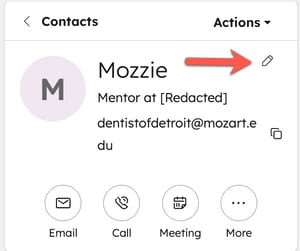
レコードにアクティビティーを追加する
- 作業するレコード の名前 をクリックします。
- 左サイドバーの上部にあるアイコンをクリックします。デフォルトでは、メモ、Eメール、コール、タスク、ミーティングのアイコンが表示されます。アクティビティーアイコンをカスタマイズするには、次のようにします。
- [ellipse···続き]ボタンをクリックして、[ アクティビティーの順序変更ボタン]を選択します。
- ダイアログボックスでドロップダウンメニューをクリックし、アイコンが 全てのレコードに表示される順序を選択します。また、特定のアイコンを削除する場合は [空 ]を選択します。
- [保存]をクリックします。
他のプロパティーを表示して編集
アクセス権限が必要 カスタムカードを追加してアカウント内のすべてのユーザーの既定を設定するには、 スーパー管理者 または レコードページのレイアウトをカスタマイズ 権限が必要です。
プライマリー表示プロパティーとは別に、[ この[レコード]について]カードでレコードのプロパティー値を表示して編集できます。ユーザーは カスタムカードを追加し 、アカウント 内のすべてのユーザーの既定値を設定する こともできます。
ビューの左サイドバー に表示されるプロパティーを編集する 方法をご覧ください。
- 作業するレコードの名前をクリックします。
- [ この[レコード]について ]カードで、プロパティーの上にマウスポインターを置き、[ edit 編集]アイコンをクリックします。
- プロパティーのフィールドタイプに応じて 値を入力または選択します。
プロパティーの履歴を表示するには、次のようにします。
- 作業するレコード の名前 をクリックします。
- [この[レコード]について]セクションで、プロパティーの上にマウスポインターを置き、[詳細]をクリックします。
- 右側のパネルで、以前の値、変更のソース(ワークフローやユーザーなど)、タイムスタンプを確認します。
レコードの プロパティー履歴全体を確認する 方法の詳細をご確認ください。
コミュニケーションの配信登録およびウェブサイトアクティビティーを表示
コンタクトレコードの左サイドバーには、その他のカードが表示されます。
- 連携するコンタクト の名前 をクリックします。
- [コミュニケーションの配信登録 ]カードで、コンタクトの配信登録を表示して編集します。このセクションを利用できるのは、データプライバシー設定が有効になっている場合のみです。詳しくは、コンタクトのサブスクリプションの追加について詳細をご確認ください。
- [ウェブサイトアクティビティー ー]カードで、コンタクトによるウェブサイトとのやり取りを表示します。
中央の列
サブスクリプションが必要 カスタムタブを作成して使用するには、Enterprise サブスクリプションが必要です。
レコードの中央のパネルには、アクティビティーのタイムライン、レコードの関連付けと重要プロパティーの概要、 カスタムタブを表示するタブがあります。レコードを初めて表示すると、既定では[ 概要 ]タブが表示されます。2回目以降は、最後に行った方の[ アクティビティー ー]または [概要]タブが表示されるようになります。![HubSpotレコードの中央列には、2025年8月と9月に開始予定のタスクと過去のメモがタイムライン表示された[アクティビティー]タブ](https://53.fs1.hubspotusercontent-na1.net/hub/53/hubfs/Knowledge_Base_2023-24-25/KB-Records/Record%20Pages/record-page-middle-column-activities.png?width=350&height=482&name=record-page-middle-column-activities.png)
概要タブを使用
アクセス権限が必要 アカウントの全ての用途に適用されるカスタムカードを再配置して追加するには、 スーパー管理者 または レコードページのレイアウトをカスタマイズ の権限が必要です。
このタブには、最近または今後のアクティビティー、プロパティー、関連付けなどレコードの概要が表示されます。
レコードの概要にアクセスする:
- 作業するレコード の名前 をクリックします。
- 中央の列で[ 概要]タブをクリックします。
- カードのリスト内を移動します。
- 中央列の右上にある [カスタマイズ ] をクリックして 、表示されるカードを編集します。
アクティビティータイムラインを使用する
このタブには、そのレコードに関連したアクティビティーが時系列で表示され、今後のアクティビティーが最上部に表示されます。
アクティビティータイムラインの概要にアクセスするには、次のようにします。
- 作業するレコード の名前 をクリックします。
- 中央列で、[アクティビティー]タブをクリックします。
-
レコードの上部にある[すべて折りたたむ ]ボタンをクリックしてから、[すべて展開 ]または [すべて折りたたむ ]を選択して、すべてのタイムラインアクティビティーの詳細を展開または折りたたみます。
- レコード上部の[ アクティビティーを検索 ]フィールドに検索 語 を入力して特定のアクティビティーを検索します。返される結果は、次のアクティビティーフィールドの語句に基づきます:Eメールの件名、タスクの件名、タスクの本文、メモの本文、コールの本文、ミーティングの本文。
-
上部の タブ をクリックするか、[ 絞り込み条件 ]ドロップダウンメニューを使用して アクティビティーを絞り込みます。
- [Eメール ]タブでは、 1対1のEメールのログを残して送信したり、過去に送受信した1対1のEメールを確認したりすることができます。マーケティングEメール は[ Eメール ]タブに表示されません。
- [Eメールの返信をスレッド化]をクリックすると、Eメールの返信が1つのスレッドにまとめられ、最新のメッセージがスレッドの一番上に表示されます。
- [すべての Eメールの返信を表示]をクリックすると、タイムライン上で個別のEメールが展開されます。
-
アクティビティー ーをクリックして、 その詳細とコメントを編集します。
- その他のアクションについては、アクティビティーの上にマウスポインターを置き、[ アクション]をクリックして オプションを選択します。
- 固定:タイムラインの上部に アクティビティーを固定 します。
- 履歴: アクティビティーの履歴を表示します。
- リンクをコピー:アクティビティーへの直接リンクをコピーします。このリンクを開くことができるのはアカウント内のユーザーのみです。
- 削除: アクティビティーを削除します。
右サイドバー
レコードの右パネルには、関連付けられたレコードと添付ファイルのプレビューが表示されます。オブジェクトとHubSpotサブスクリプションに応じて、このパネルにアクセス権設定、プレイブック、Salesforce同期、アトリビューションなどの他の ツールが含まれる場合があります 。
各カードは折りたたむことができ 、アカウントのスーパー管理者によって許可されている場合は、カードをドラッグして再配置できます。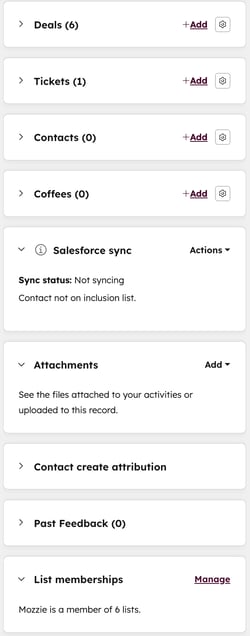
関連付けられたレコードを表示
レコード関連付けは、右側のサイドバー( [会社]、[ 取引]、[ チケット]など)の各レコードカードにプレビューカードとして表示されます。レコードをカスタマイズしてカスタム の関連付けカード を作成し、関連付けレコードに表示される詳細を編集します。
関連するレコードカードの表示を編集するには、次の手順に従います。
- 作業するレコードの名前をクリックします。
- 右側のサイドバーの[レコード名]( 例:「取引」)カードで settings 設定アイコンをクリックして 、表示されるプロパティーとカードの順序をカスタマイズします。
- down 下矢印 をクリックしてカードを折りたたむか、 rightIcon 右矢印 をクリックして展開します。
![コンタクトに「取引」関連付けカードを表示するGIF。レコードを検索し、プロパティーを基準に並べ替えて、[プレビュー]などのオプションを含むアクションメニューを開きます。](https://53.fs1.hubspotusercontent-na1.net/hub/53/hubfs/Knowledge_Base_2023-24-25/KB-Records/Customize%20records/Cards/associations-card-updated.gif?width=300&height=798&name=associations-card-updated.gif)
レコードの関連付けの追加と編集についての詳細をご確認ください。
コミュニケーション
チケットが コミュニケーションの受信トレイ または ヘルプデスクのスレッドに関連付けられている場合 、コミュニケーションカードはチケットレコードの右サイドバーに表示されます。コミュニケーション の名前をクリックすると、ヘルプデスクのコミュニケーションに直接移動できます。コミュニケーションは別のブラウザータブで開きます。必要に応じてスレッドを確認したり、フォローアップしたりすることができます。
受信トレイまたはヘルプデスクでの チケットの操作 について詳細をご確認ください。
商品項目
商品項目カードは、取引レコードの右側のサイドバーに表示されます。商品項目とは、ライブラリー内の製品のインスタンス、または個別に作成された1回限りの製品のインスタンスです。商品項目 を取引に関連付けることができます。これにより、ユーザーが取引での販売内容とその価格を確認できます。
見積もり
見積もりカードは、取引レコードの右側のサイドバーに表示されます。販売が成立すると、取引に関連付けられたコンタクトに送信可能な 見積もりドキュメント を作成できます。見積もりカードの [追加 ]をクリックして、表示中の取引に関連付けられた見積もりを作成します。
他の右サイドバーカードを使用
右サイドバーに表示されるツールは、以下のリスト内の各ツールに指定された、操作中のオブジェクトによって異なります。
アカウントの概要
シートが必要 [ アカウント詳細を表示 ]パネルを使用するには、 Sales Hub Professional または Enterprise シートが割り当てられている必要があります。
アカウントの概要カードは 、会社レコード の右側のサイドバーに表示され、会社の概要が示されます。概要には、会社がターゲットアカウントかどうか、会社に関連付けされたコンタクトの数、 購入者の役割に関する情報、 デフォルトの会社プロパティーに基づく会社レコードとの最後のエンゲージメントと最後のタッチが含まれています。
[ View account details(アカウント詳細を表示 )]をクリックすると、右側のパネルに以下の情報が表示されます。
- 会社に関連付けられたアクティビティー ー
- 会社に関連付けられたコンタクト
- 社内関係者、つまりHubSpotユーザー会社に関連付けされた活動を作成した、または参加したことのある HubSpotユーザー 。
- 会社に関連付けられた取引
- 会社に関連付けられたコンタクトからのサイト上のトラッキング対象ページビュー数。
添付ファイル
レコードに ファイルを添付 することができます。ログに記録されたEメールの一部としてコンタクトに送信された添付ファイルを表示することもできます。
アトリビューションレポート
サブスクリプションが必要 アトリビューションレポートを表示するには、「 Marketing」または 「Content Hub 」の「Professional」または 「Enterprise 」サブスクリプションが必要です。
このカードは コンタクトレコード と 取引レコード の右サイドバーに表示されるため、既存のマルチタッチ アトリビューション レポートを表示したり、マルチタッチ アトリビューション レポートを作成したりできます。
コンタクトレコードで、 マルチタッチコンタクト作成アトリビューションレポートを作成している場合、コンタクトが作成された時期に基づいて、コンタクトの企業とのインタラクションのレポートを表示できます。
- [ アトリビューションモデル ]ドロップダウンメニューをクリックし、表示する モデルのタイプ を選択します。
- 取引レコードでは、取引に関連付けられたコンタクトアクティビティーに関連するコンテンツとインタラクションのどちらかのレポートを表示するためにクリックします。
- [全てのインタラクションを表示]をクリックして、コンタクトに関連付けられた全てのインタラクションの詳細を表示します。
- [アトリビューションレポート作成ツールを開く]をクリックして、レポート作成ツールで直接レポートを表示して編集します。
リストメンバーシップとワークフローメンバーシップ
サブスクリプションが必要 ワークフローを使用するには、ProfessionalまたはEnterpriseのサブスクリプションが必要です。
リストカードとワークフロー メンバーシップ カードは、コンタクトレコードの右側のサイドバーに表示されます。レコードの [リストメンバーシップ ]セクションと[ ワークフローメンバーシップ]セクションには、コンタクトが含まれている リストと ワークフローの数が表示されます。
- コンタクトが含まれている全てのリストを表示するには、[リストメンバーシップを管理]をクリックします。[リストメンバーシップ]ページでは、 非公開コンテンツの登録を管理できます。
- コンタクトが過去登録されていたワークフローと現在登録されているワークフローを全て表示するには、[ワークフローメンバーシップを管理]をクリックします。[ ワークフローメンバーシップ ]ページでは、 ワークフローにコンタクトを登録できます。
プレイブック
サブスクリプションが必要 プレイブック カードを使用するには、 SalesまたはService Hub Professionalまたは Enterprise サブスクリプションが必要です。
全てのレコードの右サイドバーに表示されます。レコードを操作する際には、プレイブックをクリックして、特定の質問や手順を表示してコミュニケーションを誘導することができます。
Salesforce同期
サブスクリプションが必要 Salesforce同期 カードを使用するには、「 Professional」または 「Enterprise 」サブスクリプションが必要です。
HubSpot とSalesforceの連携を通してレコードがSalesforceと同期している場合、 全てのレコードに表示されます。レコードがSalesforceと同期していない場合やレコードがSalesforceレコードに同期された状態を維持したい場合は、[ 今すぐ同期]をクリックします。